V tomto článku se dozvíte, jak nainstalovat Zabbix na Ubuntu Server 16.04 LTS. Zabbix je open source monitorovací software pro sítě, operační systémy a aplikace, vytvořený v Lotyšsku Alexejem Vladishevem. Je navržen tak, aby monitoroval a sledoval stav různých síťových služeb, serverů a dalšího síťového hardwaru.
Provedu vás celým procesem, krok za krokem. Chcete-li nainstalovat Zabbix , nejprve musíte nainstalovat Ubuntu Server 16.04 LTS, v tomto tutoriálu to nebudu rozebírat.
Krok 1 – Aktualizace systému
Nejprve se ujistěte, že je vaše Ubuntu aktuální.
sudo apt-get update sudo apt-get upgrade sudo apt-get dist-upgrade -y
Až to uděláte, vyčistěte systém.
sudo apt-get autoremove -y
Krok 2 – Instalace předpokladů pro instalaci Zabbix
Nyní musíte nainstalovat dlouhý seznam potřebného softwaru, abyste mohli nainstalovat Zabbix. Nastavit a zapamatovat si heslo MySQL, které nastavíte během tohoto procesu.
sudo apt-get install dnsutils htop make gcc libc6-dev libmysqlclient-dev libcurl4-openssl-dev libssh2-1-dev libsnmp-dev libiksemel-dev mysql-server libopenipmi-dev fping php7.0-gd snmp libsnmp-base openjdk-8-jdk unixodbc unixodbc-dev libxml2 libxml2-dev snmp-mibs-downloader snmpd snmptrapd snmptt python-pywbem php7.0-ldap traceroute ipmitool libldap2-dev php7.0-bcmath php7.0-mbstring php7.0-xml ttf-dejavu-core -y
Zkopírujte tento text (pro označení celého řádku poklepejte před apt) a vložte jej do svého terminálu.
Krok 3 – Přidání úložiště Zabbix
Od této chvíle je nejnovější verze Zabbix 3.4 – což je to, co se chystáme nainstalovat. Nejnovější verze můžete zkontrolovat zde a podle toho upravit. Máte také možnost nainstalovat LTS verzi Zabbix.
sudo wget http://repo.zabbix.com/zabbix/3.4/ubuntu/pool/main/z/zabbix-release/zabbix-release_3.4-1+xenial_all.deb sudo dpkg -i zabbix-release_3.4-1+xenial_all.deb sudo apt-get update
Krok 4 – Čas nainstalovat Zabbix
Je čas spustit instalaci Zabbix.
sudo apt-get install zabbix-server-mysql zabbix-frontend-php zabbix-agent zabbix-get zabbix-sender zabbix-java-gateway
Krok 5 – Konfigurace databáze MySQL
Provedeme několik úprav naší databáze MySQL.
sudo nano /etc/mysql/mysql.conf.d/mysqld.cnf
Pod [mysqld] tag, vložte následující řádky, dejte pozor, abyste nepřepsali žádný z existujících řádků.
#MySQL Customization innodb_log_file_size = 512M innodb_doublewrite = 0 innodb_flush_log_at_trx_commit = 2 innodb_buffer_pool_size = 1G innodb_support_xa = No
Ujistěte se, že innodb_buffer_pool_size nepřesahuje vaši skutečnou RAM , jinak se MySQL nespustí.
Opusťte Nano pomocí CTRL + X a potvrďte uložení pomocí Y .
Restartujeme MySQL.
sudo systemctl restart mysql
Krok 6 – Vytvoření databáze Zabbix
Při vytváření databáze budete vyzváni k zadání hesla MySQL, které jste nastavili dříve.
sudo mysql -u root -p -e "create database zabbix character set utf8 collate utf8_bin" sudo mysql -u root -p -e "grant all privileges on zabbix.* to [email protected] identified by 'zabbix'" sudo zcat /usr/share/doc/zabbix-server-mysql/create.sql.gz | mysql -uzabbix -pzabbix zabbix
Krok 7 – Úprava konfigurace Zabbix
Otevřete Zabbix Config.
sudo nano /etc/zabbix/zabbix_server.conf
Najděte následující položky (pomocí CTRL+W) a podle toho je změňte. Pokud některé z nich mají vpředu #, odstraňte jej. Níže uvedené hodnoty jsou doporučená nastavení pro novou instalaci.
DBHost=localhost DBName=zabbix DBUser=zabbix DBPassword=zabbix StartIPMIPollers=5 StartPollersUnreachable=5 StartPingers=10 StartVMwareCollectors=5
Krok 8 – Povolení automatického spuštění pro Zabbix
Nyní samozřejmě chceme, aby se Zabbix automaticky spustil se systémem.
sudo systemctl enable zabbix-server.service
A také Agent.
sudo systemctl enable zabbix-agent.service
Spustíme Zabbix a zkontrolujeme, zda běží.
sudo systemctl start zabbix-server sudo systemctl status zabbix-server
Pokud vše půjde dobře, uvidíte něco v tomto smyslu. Opusťte tuto stránku stisknutím Q .
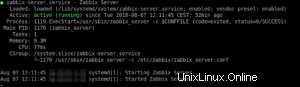
Krok 9 – Konfigurace webového rozhraní
Nejprve restartujeme Apache.
sudo systemctl restart apache2.service
Nyní byste měli být schopni přistupovat k Zabbixu prostřednictvím vašeho webového prohlížeče zadáním IP nebo názvu vašeho serveru takto:http://YourServer/Zabbix
Na uvítací obrazovce klikněte na další.

Vše na stránce Kontrola předpokladů by mělo být zelené - snad kromě časového pásma PHP.
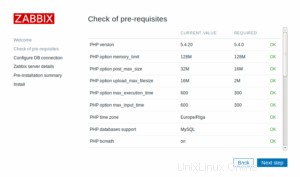
Krok 9.1 – VOLITELNÉ – Úprava časového pásma
Pokud vám časové pásmo PHP zobrazí chybu, upravte své časové pásmo úpravou souboru php.ini.
sudo nano /etc/php/7.0/apache2/php.ini
Stiskněte CTRL + W a vyhledejte date.timezone a odeberte ; před ním. Najděte své správné časové pásmo zde a zadejte jej podle toho. Mělo by to vypadat nějak takto. Uložte a ukončete soubor stisknutím CTRL + X a potvrzení pomocí Y .

Nyní musíme zadat přihlašovací údaje Zabbix DB MySQL. Zadejte následující.
- Název databáze :zabbix
- Uživatel :zabbix
- Heslo :zabbix
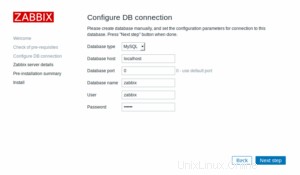
Nakonec zadejte název serveru, který je volitelný, ale můžete jej pojmenovat jako zabbix.YourCompany.com
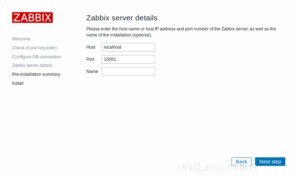
Krok 10 – Přihlášení
Nyní jsme téměř hotovi se základní instalací. Přihlaste se pomocí.
- Uživatelské jméno:Správce
- Heslo:zabbix
Změňte je co nejdříve. Nyní se vám zobrazí ovládací panel Zabbix. Abychom tuto instalaci uzavřeli, nainstalujeme pouze NTP Manager, abychom zajistili, že náš čas bude vždy v synchronizaci.
Krok 11 – Instalace NTP
Pojďme nainstalovat NTP.
sudo apt-get install ntp -y
Pokud chcete upravit výchozí časový server, můžete to udělat úpravou konfiguračního souboru.
sudo nano /etc/ntp.conf
Ale je naprosto v pořádku nechat je ve výchozím nastavení. Restartujte NTP.
sudo systemctl restart ntp.service
Své časové servery můžete zkontrolovat pomocí příkazu
sudo ntpq -p
Zabalení
Tím je základní instalace Zabbix ukončena. Nyní se již můžete trochu seznámit s Nastavením a Dashboardem. V příštím tutoriálu nakonfigurujeme zbytek a přidáme několik klientů, kteří budou monitorováni naším serverem Zabbix. Mezitím se můžete podívat na některé další Výukové programy s otevřeným zdrojovým kódem .